Sådan konfigurerer du advarsler om afbrydelse af Apple-enheder på iOS 15

iOS 15 tilføjer en funktion til Find My-appen med mulighed for at advare dig, hver gang du glemmer din iPhone eller andre Apple-enheder.

iOS 15 tilføjer en funktion til Find My -appen med mulighed for at advare dig, hver gang du glemmer din iPhone eller andre Apple-enheder.
Kaldet "Glemte advarsler", Find Mys nye funktion sender advarsler, hver gang du efterlader dine varer et ukendt sted. Det har mulighed for at sætte dit hjem op som en betroet adresse, hvor du kan efterlade varer i et bestemt rum. Inden da skal du dog tilføje din hjemmeadresse til systemindstillingerne.
Nedenfor er trinene til at aktivere funktionen "Advarsel ved glemt":
1. Åbn Find My- applikationen på iPhone.
2. Vælg fanen Enheder eller Elementer . _ Vælg den enhed, som du vil aktivere alarmer for, når de efterlades uden opsyn.
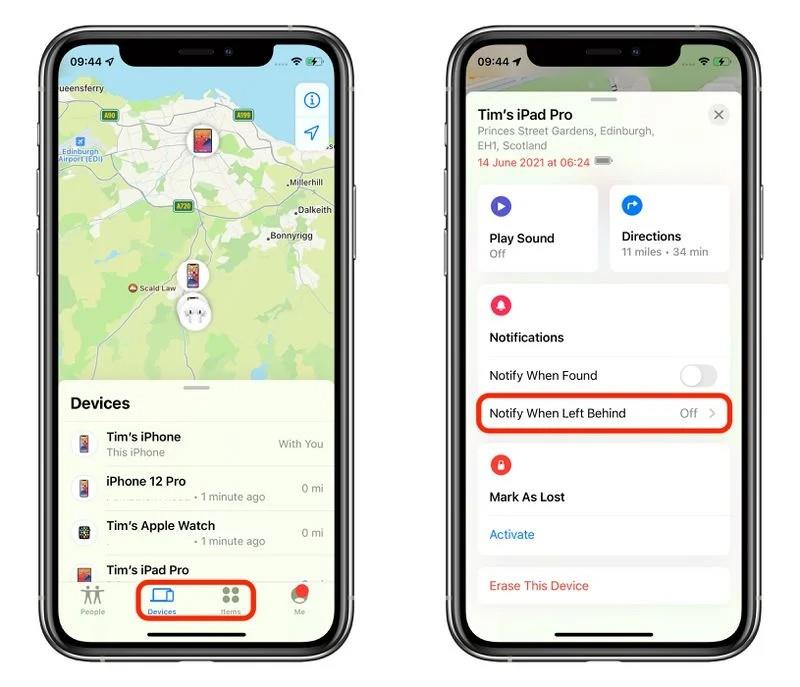
3. Klik på Giv besked ved efterladt .
4. Drej kontakten for at aktivere funktionen Giv besked ved efterladt .
5. Du kan konfigurere en sikker placering, hvor den ikke sender meddelelser, hvis du er væk fra din enhed. I sektionen Giv mig besked, undtagen ved, skal du vælge Ny placering .
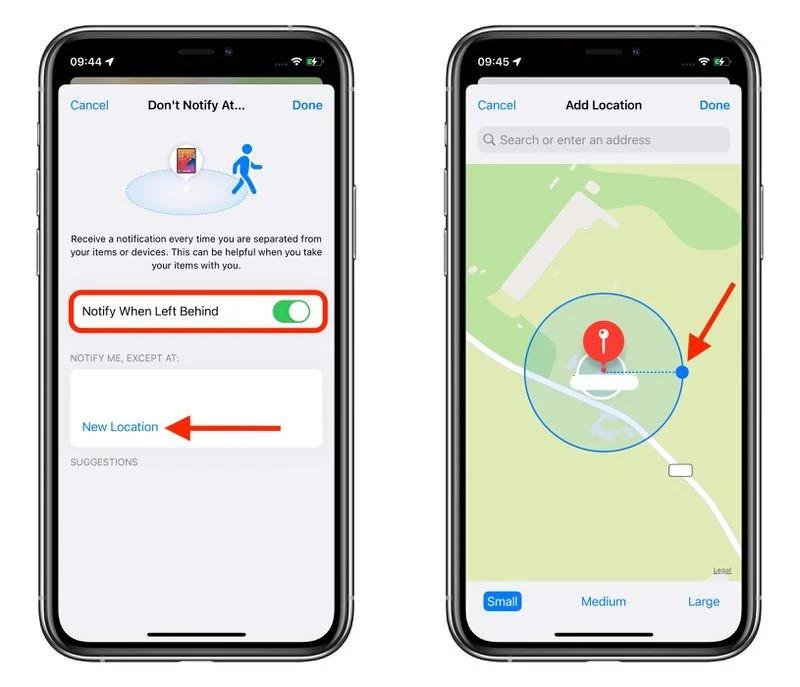
6. På skærmbilledet Tilføj placering kan du søge eller indtaste en adresse i indtastningsfeltet. Du kan også indstille den sikre radius for placeringen ved at trække i den blå cirkel eller bruge de tre små, mellem eller store knapper nedenfor. Klik på Udført, når du er færdig.
7. Du kan tilføje en placering eller klikke på Udført for at afslutte installationen.
Nu, hver gang du glemmer dine AirTags eller Apple-enheder, vil du modtage en meddelelse. Denne funktion er meget nyttig, når du er på rejse.
Du skal dog huske, at denne funktion vil være ubrugelig, hvis du glemmer din iPhone eller Apple Watch. Der er i øjeblikket ingen omvendt notifikation på AirTags, hvis du glemmer din iPhone eller Apple Watch. Der er også nogle andre krav såsom:
Held og lykke!
Sound Check er en lille, men ret nyttig funktion på iPhone-telefoner.
Fotos-appen på iPhone har en hukommelsesfunktion, der opretter samlinger af fotos og videoer med musik som en film.
Apple Music har vokset sig usædvanligt stor siden den første gang blev lanceret i 2015. Til dato er det verdens næststørste betalte musikstreamingplatform efter Spotify. Ud over musikalbum er Apple Music også hjemsted for tusindvis af musikvideoer, døgnåbne radiostationer og mange andre tjenester.
Hvis du vil have baggrundsmusik i dine videoer, eller mere specifikt, optage sangen, der afspilles som videoens baggrundsmusik, er der en ekstrem nem løsning.
Selvom iPhone indeholder en indbygget Weather-app, giver den nogle gange ikke nok detaljerede data. Hvis du vil tilføje noget, er der masser af muligheder i App Store.
Ud over at dele billeder fra album, kan brugere tilføje fotos til delte album på iPhone. Du kan automatisk tilføje billeder til delte album uden at skulle arbejde fra albummet igen.
Der er to hurtigere og enklere måder at konfigurere en nedtælling/timer på din Apple-enhed.
App Store indeholder tusindvis af fantastiske apps, du ikke har prøvet endnu. Almindelige søgetermer er muligvis ikke nyttige, hvis du vil opdage unikke apps, og det er ikke sjovt at gå i gang med endeløs scrolling med tilfældige søgeord.
Blur Video er et program, der slører scener eller ethvert indhold, du ønsker på din telefon, for at hjælpe os med at få det billede, vi kan lide.
Denne artikel vil guide dig, hvordan du installerer Google Chrome som standardbrowser på iOS 14.









